ANSYS轴承座静力学分析
轴承支架的ANSYS分析

轴承支架的ANSYS分析题目:试应用ANSYS有限元软件分析图1所示支座(铸造)内部的应力、应变和变形分布,并校核强度。
已知,底板上有四个直径为14mm的圆孔(距离端面均为30mm),其圆面受到全约束,已知材料的弹性模量E=210Gpa,泊松比μ=0.3,许用应力[σ]=160MPa,右端φ60的孔端面(A-B)受到水平向左的分布力作用,分布力的合力大小为15kN。
图1 零件尺寸图有限元分析操作过程:GUI:Utility Menu→File→Change Title,弹出新菜单,如下图所示,命名为file_dazuoyeGUI :MainMenu→Preprocessor→Modeling→Creat→Keypoints→In Active CS,打开创建关键点对话框。
在【Keypoint number】文本框中输入1,在【Location in active CS】文本框中分别输入0,0,0,单击apply按钮。
同理建立另外三个关键点,编号为2至4,分别为(140,0,0)、(140,140,0)、(0,140,0)GUI:MainMenu→Preprocessor→Modeling→Creat→Areas→Arbitrary→Through Kps,弹出拾取线对话框,依次拾取刚刚建立的4条个关键点,需要安顺时针或者逆时针顺序。
点击OK 按钮。
GUI:MainMenu→Preprocessor→Modeling→Creat→Areas→Circle→Solid Circle,弹出拾取线对话框,按照下图所示进行设置输入。
点击OK。
同理在底部建立另外三个孔,半径均为7mm,输入坐标分别为(110,30)、(30,110),(110,110),最终建立图形如下所示。
GUI:MainMenu→Preprocessor→Modeling→Operate→Booleans→Divide→Area By Area,弹出拾取面对话框,先拾取大面,点击OK,再次弹出拾取面对话框,再拾取四个小面,点击OK,进行面切割,切割完图形如下所示。
基于ANSYS的轴承座的有限元分析
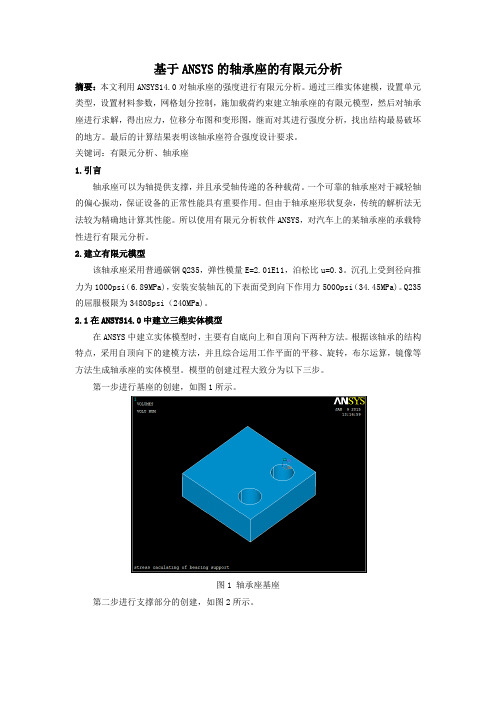
基于ANSYS的轴承座的有限元分析摘要:本文利用ANSYS14.0对轴承座的强度进行有限元分析。
通过三维实体建模,设置单元类型,设置材料参数,网格划分控制,施加载荷约束建立轴承座的有限元模型,然后对轴承座进行求解,得出应力,位移分布图和变形图,继而对其进行强度分析,找出结构最易破坏的地方。
最后的计算结果表明该轴承座符合强度设计要求。
关键词:有限元分析、轴承座1.引言轴承座可以为轴提供支撑,并且承受轴传递的各种载荷。
一个可靠的轴承座对于减轻轴的偏心振动,保证设备的正常性能具有重要作用。
但由于轴承座形状复杂,传统的解析法无法较为精确地计算其性能。
所以使用有限元分析软件ANSYS,对汽车上的某轴承座的承载特性进行有限元分析。
2.建立有限元模型该轴承座采用普通碳钢Q235,弹性模量E=2.01E11,泊松比u=0.3。
沉孔上受到径向推力为1000psi(6.89MPa),安装安装轴瓦的下表面受到向下作用力5000psi(34.45MPa)。
Q235的屈服极限为34808psi(240MPa)。
2.1在ANSYS14.0中建立三维实体模型在ANSYS中建立实体模型时,主要有自底向上和自顶向下两种方法。
根据该轴承的结构特点,采用自顶向下的建模方法,并且综合运用工作平面的平移、旋转,布尔运算,镜像等方法生成轴承座的实体模型。
模型的创建过程大致分为以下三步。
第一步进行基座的创建,如图1所示。
图1 轴承座基座第二步进行支撑部分的创建,如图2所示。
图2 轴承座支撑部分第三步进行肋板的创建,并且通过镜像完成轴承座三维实体的创建,见图3。
图3 轴承座三维模型2.2网格划分2.2.1设置单元类型在有限元分析过程中,对于不同的问题,需要应用不同的特性单元,所以选择合适的单元对于有限元分析非常重要。
在此我们选择Solid187单元,它是三维10节点四面体结构实体单元,每个四面体边的中点也是节点,其中每个节点具有3个自由度,具有空间的任意方向。
ANSYS静力分析应用实例(详细)

第5章 ANSYS静力分析实例
中南大学
⑸ 显示关键点号 GUI:Utility Menu→PlotCtrls→Numbering。 在弹出的对话框中,将关键点号打开,单击ok按钮。 ⑹ 创建直线 GUI:
MainMenu→Preprocessor→Modeling→Create→Lines→
Lines→Straight Line 弹出拾取窗口,拾取关键点1和2,单击ok按钮。 ⑺ 创建硬点
第5章 ANSYS静力分析实例
中南大学
单击“Solution Current Load Step”对话框ok按钮。出现 “solution is done!”提示时,求解结束,即可查看求解结 果。
结果显示:
⑴ 定义单元列表
GUI : Main Menu→General Postroc→Element Table→ Define Table。 弹出“Element Table Data”对话框,单击Add按钮,在Lab 文本框中输入FA,在“Item,Comp”两个列表中分别选择 “By sequn-ence num”、“SMISC”,在右侧列表下方文本 框输入SMISC,1,单击Apply按钮,于是定义了单元表FA, 该单元列表保存了各单元的轴向力;在Lab文本框中输入SA, 在“Item,Comp”两个列表中分别选择“By sequnence num”、“Ls”,在右侧列表下方文本框输入LS,1,单击ok 按钮,于是定义了单元表SA ,该单元列表保存了各单元的轴
SURF174 CONTAC48,CONTAC49 CONTAC12,CONTAC52, CONTAC26
第5章 ANSYS静力分析实例
中南大学
5.2 结构静力学分析的类型
ansys中的静力分析

第1章 静力分析1.1 力的概念力在我们的生产和生活中随处可见,例如物体的重力、摩擦力、水的压力等,人们对力的认识从感性认识到理性认识形成力的抽象概念。
力是物体间的机械作用,这种作用可以使物体的机械运动状态或者使物体的形状和大小发生改变。
从力的定义中可以看出力是在物体间相互作用中产生的,这种作用至少是两个物体,如果没有了这种作用,力也就不存在,所以力具有物质性。
物体间相互作用的形式很多,大体分两类,一类是直接接触,例如物体间的拉力和压力;另一类是“场”的作用,例如地球引力场中重力,太阳引力场中万有引力等。
同时力有两种效应:一是力的运动效应,即力使物体的机械运动状态变化,例如静止在地面物体当用力推它时,便开始运动;二是力的变形效应,即力使物体大小和形状发生变化,例如钢筋受到横向力过大时将产生弯曲,粉笔受力过大时将变碎等。
描述力对物体的作用效应由力的三要素来决定,即力的大小、力的方向和力的作用点。
力的大小表示物体间机械作用的强弱程度,采用国际单位制,力的单位是牛顿(N )(简称牛)或者千牛顿(kN )(简称千牛),1kN =103N 。
力的方向是表示物体间的机械作用具有方向性,它包括方位和指向。
力的作用点表示物体间机械作用的位置。
一般说来,力的作用位置不是一个几何点而是有一定大小的一个范围,例如重力是分布在物体的整个体积上的,称体积分布力,水对池壁的压力是分布在池壁表面上的,称面分布力,同理若分布在一条直线上的力,称线分布力,当力的作用范围很小时,可以将它抽象为一个点,此点便是力的作用点,此力称为集中力。
由力的三要素知,力是矢量,记作F ,本教材中的黑体均表示矢量,可以用一有向线段表示,如图1-1所示,有向线段AB 的大小表示力的大小;有向线段AB 的指向表示力的方向;有向线段的起点或终点表示力的作用点。
1.2 静力学基本原理所谓静力学基本原理是指人们在生产和生活实践中长期积累和总结出来并通过实践反复验证的具有一般规律的定理和定律。
基于ANSYS的轴承座结构分析
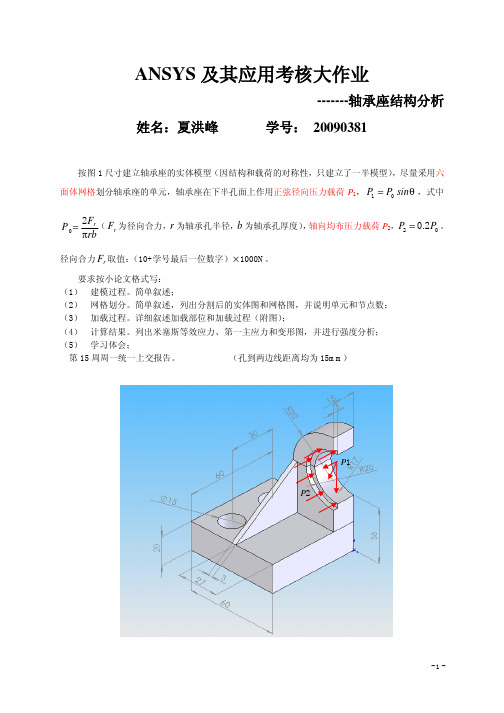
ANSYS 及其应用考核大作业-------轴承座结构分析姓名:夏洪峰 学号: 20090381按图1尺寸建立轴承座的实体模型(因结构和载荷的对称性,只建立了一半模型),尽量采用六面体网格划分轴承座的单元,轴承座在下半孔面上作用正弦径向压力载荷P 1,θsin P P 01=,式中rbF P rπ20=(r F 为径向合力,r 为轴承孔半径,b 为轴承孔厚度),轴向均布压力载荷P 2,200.2P P =。
径向合力r F 取值:(10+学号最后一位数字)×1000N 。
要求按小论文格式写: (1) 建模过程。
简单叙述;(2) 网格划分。
简单叙述,列出分割后的实体图和网格图,并说明单元和节点数; (3) 加载过程。
详细叙述加载部位和加载过程(附图);(4) 计算结果。
列出米塞斯等效应力、第一主应力和变形图,并进行强度分析; (5) 学习体会;第15周周一统一上交报告。
(孔到两边线距离均为15mm )P 1P 2一、有限元单元法与ANSYS简介有限元法是将连续体或结构先人为地分割成许多单元,并认为单元与单元之间只通过节点联结,力也只通过节点作用。
在此基础上,根据分片近似的思想,假定单元位移函数,利用力学原理推导建立每个单元的平衡方程组,再将所有单元的方程组,组织集成表示整个结构力学特性的代数方程组,并引入边界条件求解。
应用有限元法求解弹塑性问题的分析过程包括结构离散化、单元分析、整体分析和弓}入边界条件、求解方程四个步骤:ANSYS软件是由美国的John Swanson博士和Swanson分析系统公司(SASI)开发出的,一个功能强大灵活的、集设计分析及优化功能于一体的大型通用有限元软件包,它将有限元分析.计算机图学、可靠性技术和优化技术相结合,是融结构、热、流体、电磁、声学于一体,可广泛用于机械制造、航空航天、铁道、轻工,生物医学等的科学研究的大型通用商业软件。
ANSYS软件具有很强的硬件平台适应性,可以在PC机到巨型机的所有硬件平台上运行。
轴承座ANSYS分析

机设定单09-1、2、3有限元法大作业
轴承座实体建模及静力学分析
图1为某轴承座的实体结构,图中尺寸单位为m,轴承座的受力及约束情况如图2所示,要求用ANSYS软件完成该轴承座的实体建模及静力学仿真分析,并撰写分析报告。
已知材料属性为弹性模量为3⨯107Pa,泊松比为0.3。
具体要求:1. 报告由实体建模、单元类型选择、网络划分、加载及约束及后处理等几部分组成,关键操作步骤及主要参数的确定在报告中需作明确说明,后处理需给出应力云图与应变云图,并对计算结果进行分析。
2. 图2中镗孔上的推力P a和座孔向下的作用力P s为分别式(1)和式(2)计算。
+
=
P(1)
本人学号后
(位
2
1000
)Pa
a
+
=
)Pa
本人学号后
(位
3
5000
P(2)
s
3. 分析报告用A4纸打印,注明班级、学号及姓名,于课程结束后2周内统一上交。
图1 轴承座实体结构
图2 轴承座受载及约束情况。
ANSYS轴承支架的静力分析
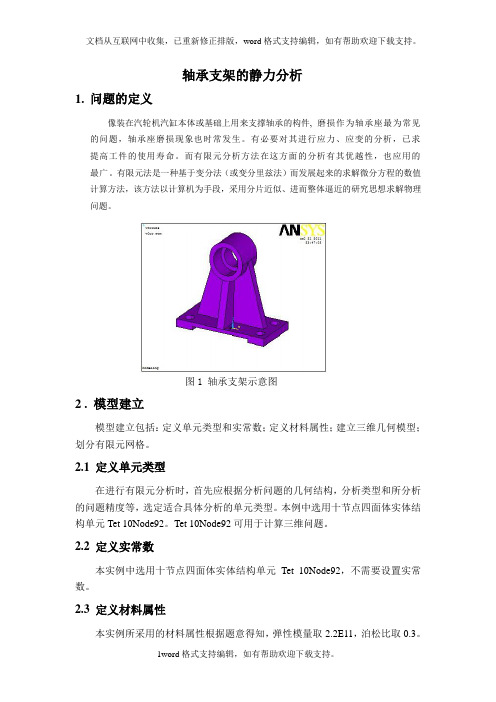
轴承支架的静力分析1.问题的定义像装在汽轮机汽缸本体或基础上用来支撑轴承的构件, 磨损作为轴承座最为常见的问题,轴承座磨损现象也时常发生。
有必要对其进行应力、应变的分析,已求提高工件的使用寿命。
而有限元分析方法在这方面的分析有其优越性,也应用的最广。
有限元法是一种基于变分法(或变分里兹法)而发展起来的求解微分方程的数值计算方法,该方法以计算机为手段,采用分片近似、进而整体逼近的研究思想求解物理问题。
图1 轴承支架示意图2 . 模型建立模型建立包括:定义单元类型和实常数;定义材料属性;建立三维几何模型;划分有限元网格。
2.1 定义单元类型在进行有限元分析时,首先应根据分析问题的几何结构,分析类型和所分析的问题精度等,选定适合具体分析的单元类型。
本例中选用十节点四面体实体结构单元Tet 10Node92。
Tet 10Node92可用于计算三维问题。
2.2 定义实常数本实例中选用十节点四面体实体结构单元Tet 10Node92,不需要设置实常数。
2.3 定义材料属性本实例所采用的材料属性根据题意得知,弹性模量取2.2E11,泊松比取0.3。
将这两个数据依次输入EX文本框和PRXY文本框即可。
图2 定义材料属性2.4 建立三维几何模型建立实体模型可以通过自上而下和自下而上两个途径:1、自上而下建模,首先要建立体(或面),对这些体或面按一定规则组合得到最终需要的形状。
2、自下而上建模,首先要建立关键点,由这些点建立线、由线连成面等,一般建模原则是充分利用对称性,合理考虑细节。
根据题中的轴承座,由于轴承座具有对称性,只需建立轴承座的半个实体对称模型,在进行镜像操作即可。
采用自下而上的建模方法得到如下图1所示的三维实体模型:2.4.1 建立底座(1)Main Menu:Preprocessor->Modeling->Create>V olumes->Block->By Dimensions输入x1=-100,x2=100,y1=-198,y2=198,z1=0,z2=30;(2)Main Menu:Preprocessor->Modeling->Create->Volumes->Block>By Dimensions输入x1=-100,x2=100,y1=-125,y2=125,z1=0,z2=15;(3)Main Menu:Preprocessor->Modeling->Operate>Booleans->Subtract->V olume图3 两个长方体布尔运算(4) Main Menu:Preprocessor>Modeling->Create>V olumes->Cylinder>Partial Cylinder,弹出如下对话框,填入如下数据:图4 输入柱坐标的参数(5) Main Menu:Preprocessor>Modeling->Reflect->V olumes(由于模型有很好的对称性,可利用对称性建模,这样更快);(6) Main Menu:Preprocessor->Modeling->Operate>Booleans->Subtract->Volume图5 生成的底座,生成体积(7)Main Menu:Preprocessor>Modeling->Create->Keypiont->In Active CS,弹出的对话框中NPT Keypiont number输入71;X=-15,Y=-150,Z=30;(8)参照上一步的操作,在ANSYS的显示窗口生成以下关键点编号及其坐标:72 (15,-150,30);73 (-15,150,30);74 (15,150,30);75 (-15,75,280);76 (15,75,280);77(-15,-75,280);78 (15,-75,280);(9)Main Menu:Preprocessor>Modeling->Create>V olumes->Arbitrary>Through KPS(一定要注意连线的顺序性:72-71-73-74-78-77-75-76)图6 创关键点生成梯形体,并显示组合体首先应偏移工作平面至(60,0,280),(10)Utility Menu: Work Plane->Change Active CS to->Global Cylindrical (将当前激活坐标转化为柱坐标系);(11) Main Menu:Preprocessor>Modeling->Create>V olumes->Cylinder>Partial Cylinder;创建圆柱体WP X输入0,WP Y输入0,Radius-1输入75,Theta-1输入0,Radius-2输入0,Theta-2输入360,Depth输入120,点击Apply.图7 创建圆柱体2.4.4 形成圆柱的轴孔(12) Main Menu:Preprocessor>Modeling->Create>V olumes->Cylinder->Solid Cylinder;创建圆柱体WP X输入0,WP Y输入0,Radius-1输入40,Depth输入120,继续创建第2个圆柱体WP X输入0,WP Y输入0,Radius输入50,Depth输入40,点击OK生成2个圆柱体。
基于ANSYS的轴类零件有限元静力学分析
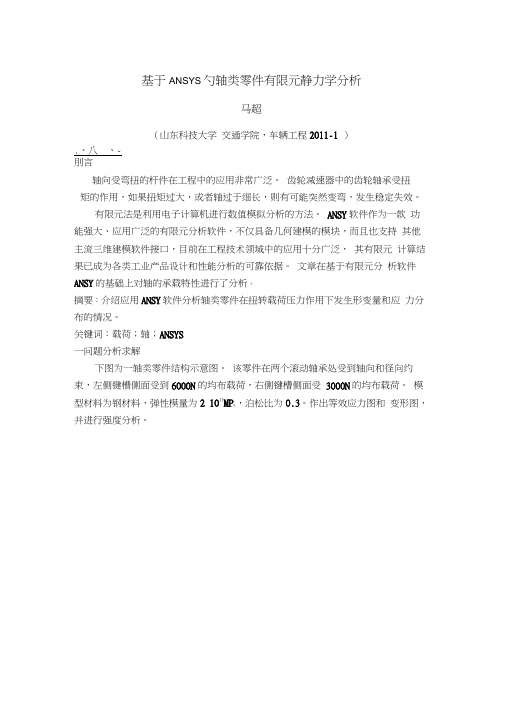
基于ANSYS勺轴类零件有限元静力学分析马超(山东科技大学交通学院,车辆工程2011-1 ).、八、-刖言轴向受弯扭的杆件在工程中的应用非常广泛。
齿轮减速器中的齿轮轴承受扭矩的作用,如果扭矩过大,或者轴过于细长,则有可能突然变弯,发生稳定失效。
有限元法是利用电子计算机进行数值模拟分析的方法。
ANSY软件作为一款功能强大、应用广泛的有限元分析软件,不仅具备几何建模的模块,而且也支持其他主流三维建模软件接口,目前在工程技术领域中的应用十分广泛,其有限元计算结果已成为各类工业产品设计和性能分析的可靠依据。
文章在基于有限元分析软件ANSY的基础上对轴的承载特性进行了分析。
摘要:介绍应用ANSY软件分析轴类零件在扭转载荷压力作用下发生形变量和应力分布的情况。
关键词:载荷;轴;ANSYS一问题分析求解下图为一轴类零件结构示意图。
该零件在两个滚动轴承处受到轴向和径向约束,左侧键槽侧面受到6000N的均布载荷,右侧键槽侧面受3000N的均布载荷。
模型材料为钢材料,弹性模量为2 1011MP a,泊松比为0.3。
作出等效应力图和变形图,并进行强度分析。
1—I-二轴有限元模型2.1建立轴零件有限元模型轴为左右对称结构。
在Siemens UGNX8.5中建立该轴三维模型,通过接口导 入 ANSY 中。
该载荷轴采用Tet 10node 187单元。
此单元是一个高阶3维20节点固体结构单元, 每个节点有3个沿x 、y 和z 方向平移的自由度,具有二次位移模式,主要适用于位 移、变形等方面。
如果要求精度高,可较好地剖分;如果要求精度不高,由于单 元本身是高阶单元,使用稍微弱一点的网格也可行,能够用于不规则形状,且不 会在精度上有任何损失。
2.2网格划分网格划分的过程就是结构离散化的过程,通常轴模型划分的单元越多越密 集,就越能反映实际结构状况,计算精度越高,计算工作量越大,计算时间增长。
由于轴结构属于局部不规则几何体,因此采用自动划分法进行网格划分。
- 1、下载文档前请自行甄别文档内容的完整性,平台不提供额外的编辑、内容补充、找答案等附加服务。
- 2、"仅部分预览"的文档,不可在线预览部分如存在完整性等问题,可反馈申请退款(可完整预览的文档不适用该条件!)。
- 3、如文档侵犯您的权益,请联系客服反馈,我们会尽快为您处理(人工客服工作时间:9:00-18:30)。
JIANGSU UNIVERSITY OF TECHNOLOGY 本科毕业设计(论文)轴承座的实体建模及静力学仿真分析学院名称:机械工程学院专业:车辆工程班级:10车辆1W学号:********姓名:xxx指导教师姓名:xxx指导教师职称:讲师二〇一三年六月目录序言 (2)第1章课题分析与方案论证 (3)1.1课题任务分析 (2)第2章分析过程 (5)2.1 实体建模 (4)2.2 单元类型选择及网格划分 (7)2. 3 加载及约束及后处理 (9)总结 (12)致谢 (14)序言1970年,Doctor John Swanson博士洞察到计算机模拟工程应该商品化,于是创立了ANSYS公司,总部位于美国宾夕法尼亚州的匹兹堡。
30年来,ANSYS 公司致力于设计分析软件的开发,不断吸取新的计算方法和技术,领导着世界有限元技术的发展,并为全球工业广泛接受,其50000多用户遍及世界。
ANSYS软件的第一个版本仅提供了热分析及线性结构分析功能,像当时的大多数程序一样,它只是一个批处理程序,且只能在大型计算机上运行。
20世纪70年代初。
ANSYS软件中融入了新的技术以及用户的要求,从而使程序发生了很大的变化,非线性、子结构以及更多的单元类型被加入到子程序。
70年代末交互方式的加入是该软件最为显著的变化,它大大的简化了模型生成和结果评价。
在进行分析之前,可用交互式图形来验证模型的几何形状、材料及边界条件;在分析完成以后,计算结果的图形显示,立即可用于分析检验。
今天软件的功能更加强大,使用更加便利。
ANSYS提供的虚拟样机设计法,使用户减少了昂贵费时的物理样机,在一个连续的、相互协作的工程设计中,分析用于整个产品的开发过程。
ANSYS分析模拟工具易于使用、支持多种工作平台、并在异种异构平台上数据百分百兼容、提供了多种耦合的分析功能。
ANSYS公司对软件的质量非常重视,新版的必须通过7000道标准考题。
业界典范的质保体系,自动化规范化的质量测试使ANSYS公司于1995年5月在设计分析软件中第一个通过了ISO9001的质量体系认证。
ANSYS公司于1996年2月在北京开设了第一个驻华办事机构,短短几年的时间里发展到北京、上海、成都等多个办事处。
ANSYS软件与中国压力容器标准化技术委员会合作,在1996年开发了符合中国JB4732-95国家标准的中国压力容器版。
作为ANSYS集团用户的铁路机车车辆总公司,在其机车提速的研制中,ANSYS软件已经开始发挥作用。
第1章 课题分析1.1课题任务分析图1为某轴承座的实体结构,图中尺寸单位为m ,轴承座的受力及约束情况如图2所示,要求用ANSYS 软件完成该轴承座的实体建模及静力学仿真分析,并撰写分析报告。
已知材料属性为弹性模量为3⨯107Pa ,泊松比为0.3。
图2中沉孔径向内柱面承受外推压力为Pa 和轴承孔柱面下部分承受向下压力Ps ,为它他们的大小分别式(1)和式(2)计算。
3.轴承座底部受约束(UY=0),底座四个安装孔对称位移约束。
)Pa 21000(位本人学号后+=a P (1))Pa 35000(位本人学号后+=s P (2)图1 轴承座实体结构第2章分析过程本实验过程需要用到的的软件是ANSYS,通过建模,网格划分,加载和约束等步骤,对轴承座坐静力学仿真2.1 实体建模1.定义工作文件名和工作标题1)定义工作文件名:执行Utility Menu>File>Change Jobname命令,在弹出的【ChangeJobname】对话框中输入“plate”。
选择【New log and error file】复选框,单击OK按钮。
2)定义工作标题:执行Utility Menu>File>Change Title命令,在弹出的【Change Title】对话框中输入“轴承座静力学仿真”,单击OK按钮。
3)关闭三角坐标符号:执行Utility Menu>preprocess>Window Control>Window Options命令,弹出【Window Options】对话框。
在【Location of triad】在下拉框中选择“Not shown”选项,单击OK按钮。
2.创建几何模型1)生成两个长方体:Main Menu>preprocess>modeling>Create>volumes>block>ByDimensions命令,弹出【Create Block by dimensions】对话框。
如图2-1所示输入数据,另一个长方体数据为-1.5,1.5,0,0.75,0.1.75单击OK按钮,在图形窗口中显示两个长方体。
图2-12)生成一个圆柱体:执行Main Menu>preprocess>modeling>Create>volumes>Solid cylinder命令,弹出【Solid cylinder】对话框。
如图2-2所示输入数据,单击OK按钮,在图形窗口中显示一个圆柱体。
生成的长方体和圆柱体如图2-3所示。
图2-2图2-33)执行体相加操作:Main Menu>preprocess>modeling>Operate>Booleans>Add>V olumes 命令,弹出对话框。
点击pick all按钮。
4)重复步骤2)生成圆柱体2,并进行体相减操作:Main Menu>preprocess>modeling>>Operate>Booleans>Subtract>V olumes,弹出对话框,拾取原几何体点击apply按钮,然后拾取圆柱体2,点击OK按钮,体相减操作后的结果如图2-4所示。
5)平移坐标系,执行操作Workplane>Offset WP by increments,弹出【Offset WP 】对话框,在第一栏里面输入0,0,0.5625,单击OK按钮。
重复步骤2),生成圆柱体3,并进行体相减操作。
6)平移坐标系,执行操作Workplane>Offset WP by increments,弹出【Offset WP 】对话框,在第一栏里面输入-3,-1.75,-0.5625,单击OK按钮。
重复步骤2),生成圆柱,4、5、6、7、并进行体相减操作。
体相减操作后的结果如图2-5所示。
图2-47)轴承座肋板制作,执行Main Menu>preprocess>modeling>Create>Keypoints>KP between KPs,制作点41,42。
执行plotctrls>numbering,生成面,选中KP Keypoint numbers。
执行Main Menu>preprocess>modeling>Create>Areas>Arbitrary>through KPs,选中41、16、9三个点,生成面1。
选中42、15、11,生成面2。
由面生成体,执行Main Menu>preprocess>modeling>Operate>Extrude>Areas>Along Normal。
弹出对话框【Extrude Areas by norm】,选中面1,单击OK,弹出如图2-6所示对话框,输入数据,点击OK。
重复操作,选中面2,单击OK,生成肋板如图2-7所示。
图2-62.2 单元类型选择及网格划分1.定义单元类型:执行main menu>preprocessor>elementtype>ADD/Edit/Delete命令,弹出【element type】对话框。
单击Add按钮,弹出如图2-8所示的【library of element type】对话框。
选择“structural solid”和“10node 92”选项,单击OK按钮,然后单击Close按钮。
图2-82.设置材料属性:执行main menu>preprocessor>material props>material models命令,弹出【define material models behavior】窗口。
双击【material models available】列表中的“structural/linear/elastic/isotropic”选项,弹出【linear isotropic material properties for material number 1】。
在【EX】和【PRXY】文本框中分别输入“3e7”及“0.3”。
单击OK按钮,然后执行material>Exit命令,完成材料属性设置。
3.保存数据:单击ANSYS Toolbar中的SAVE_DB按钮。
4.设置网格的尺寸大小:执行main menu>preprocessor>meshing>size cntrls>manualsize>global>size命令,弹出如图2-9所示的【global element sizes】对话框。
输入数据。
图2-95. 采用自由网格划分单元:执行main menu>preprocessor>meshing>mesh>volumes>free命令,弹出对话框。
单击pickall按钮,生成的网格如图2-10所示。
保存结果:单击SAVE_DB。
图2-102.3 加载及约束及后处理1.施加约束条件:执行main menu>solution>define loads>apply>structrual>displacement>on areas命令,弹出一个拾取框,拾取轴承座下底面,单击OK按钮,弹出如图2-11所示的【apply U,rot on Areas】对话框。
选择“UZ”选项,单击OK按钮。
图2-112.重复步骤1,给轴承座底部四个圆柱孔施加对称约束,执行main menu>solution>define loads>apply>structrual>displacement>symmetry B.C 命令,弹出对话框,拾取四个圆孔,单击OK。
3.施加载荷:执行main menu>solution>define loads>apply>structrual>pressure>on areas,弹出对话框。
